
Talaan ng mga Nilalaman:
- May -akda John Day [email protected].
- Public 2024-01-30 13:12.
- Huling binago 2025-01-23 15:13.

Ang proyektong pinili ko upang likhain ay isang antas ng nagsisimula na Arduino sketch na nagsasangkot ng pag-iilaw ng LED sa isang sunud-sunod na pattern tuwing 1000 ms (1 sec). Talagang nasiyahan ako sa pag-aaral tungkol sa iba't ibang mga paraan na maaaring manipulahin ang maramihang mga LED gamit ang Arduino Uno at naniniwala na dito nagmula ang maraming pag-uudyok ng aking proyekto. Bagaman natutunan namin ang ilang mas advanced na mga programa, mas nasasabik ako at may kumpiyansa sa paglikha ng isang tutorial sa isang lugar ng programa na lubos kong naintindihan.
Kaya't kung bago ka sa paggamit ng Arduino Uno o paglikha ng mga sketch ng Arduino, mangyaring subukan ang aking lakad kahit na tutorial!
Link ng Arduino Code:
Hakbang 1: Kailangan ng Mga Materyales

(I-hover ang mouse sa larawan para sa higit pang mga detalye)
- Arduino Uno
- Breadboard
- 6 Mga Jumper Wires
- USB Cable (Para sa Uno)
- 5 LEDs (2 Green, 2 Red, 1 Blue)
- 5 560 Ohm Resistors
Hakbang 2: Ikonekta ang GND

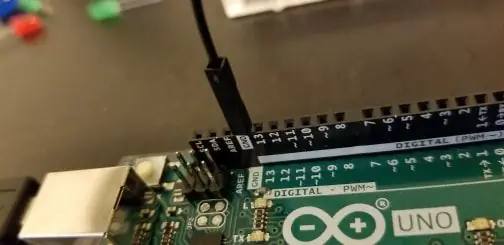
Gumamit ng isang jumper wire (itim) upang ikonekta ang ground (GND) na pin sa Arduino sa negatibong riles sa breadboard. Sa kalaunan ay papayagan ang mga LED na gamitin ang ground pin sa Arduino.
Hakbang 3: Ikonekta ang Mga Resistor



Ipasok ang bawat isa sa limang 560 ohm resistors sa breadboard na may isang binti na konektado sa negatibong riles at ang isa pa ay konektado sa mga port na ipinakita sa larawan. Tiyaking ang bawat hanay ng mga binti ay patayo na nakahanay sa bawat isa.
Hakbang 4: Ipasok ang mga LED

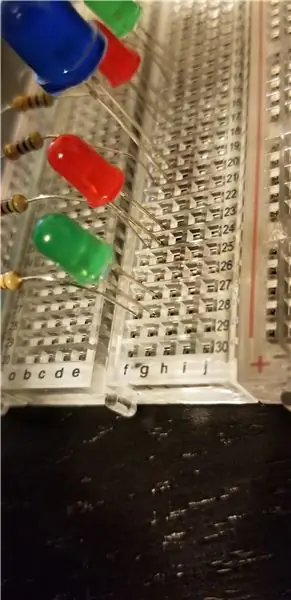


Ang bawat LED ay maiugnay sa sarili nitong risistor. Ang bawat LED ay mayroon ding dalawang lead (isang positibo / isang negatibo). Ang mas maikli sa dalawang lead ay ang negatibong tingga. Ikonekta ang negatibong tingga sa LED sa pahalang na riles kung saan nakakonekta ang risistor (ang port sa kanan ng risistor) at ikonekta ang positibong tingga sa isang katabing riles (ang port ay nasa itaas mismo nito). Ulitin ang prosesong ito para sa lahat ng 5 iba pang mga LED. Tumingin sa mga larawan para sa higit pang mga detalye.
Pinili kong maging berde, pula, asul, pula, berde ang aking LED mula sa itaas hanggang sa ibaba.
Hakbang 5: Ikonekta ang Jumper Wires


Ngayon upang ikonekta ang natitirang mga wire ng lumulukso. Gagamitin namin ang mga output port 9, 10, 11, 12, at 13 para sa 5 mga jumper wires na ito.
- Ikonekta ang isang jumper wire (puti) mula sa output 9 sa Arduino sa port na katabi (sa kanan) ng iyong positibong lead sa tuktok na LED (berde).
- Ikonekta ang isa pang jumper wire (berde) mula sa output 10 sa port na katabi (sa kanan) ng iyong positibong lead sa ika-2 hanggang sa tuktok na LED (pula).
- Ikonekta ang isa pang jumper wire (puti) mula sa output 11 sa port na katabi (sa kanan) ng iyong positibong lead sa ilalim ng LED (berde).
- Ikonekta ang isa pang wire ng lumulukso (berde) mula sa output 12 sa port na katabi (sa kanan) ng iyong positibong tingga sa ika-2 hanggang ilalim na LED (pula).
- Ikonekta ang pangwakas na wire ng lumulukso (berde) mula sa output 13 sa port na katabi (sa kanan) ng iyong positibong tingga sa gitna (asul) na LED.
Hakbang 6: Lakas sa Arduino
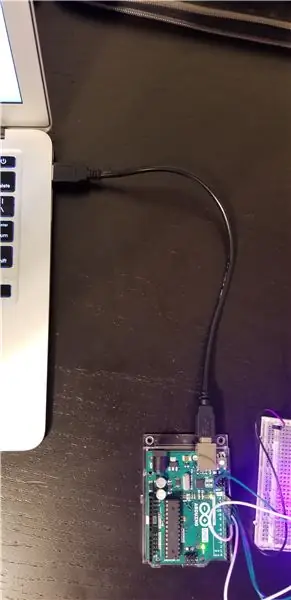
Upang i-on ang Arduino, dapat mong ikonekta ang USB cable mula sa Arduino sa isang USB port sa iyong computer at buksan ang Arduino Editing Software. Nakita mong nakikita ang mga ilaw na kumurap upang ipahiwatig na ang Arduino Uno ay may kapangyarihan.
Hakbang 7: Patakbuhin ang Programa
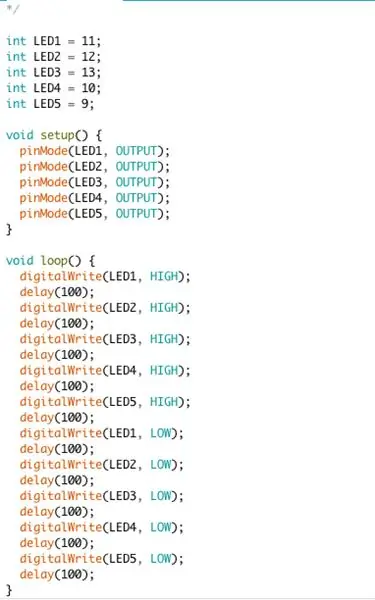
Buksan ang Arduino app at i-type ang sumusunod na code sa Arduino editor (link sa ibaba). Pagkatapos i-upload ito sa iyong Arduino Uno. Kung nagawa nang tama dapat mong makita ang isang bagay tulad ng ……… (pumunta sa susunod na hakbang)
Arduino Code:
Hakbang 8: Tagumpay !!

ITO!
Kung ang iyong LED ay hindi kumurap sa isang sunud-sunod na pagkakasunud-sunod tulad ng sa akin, suriin ang mga sumusunod na bagay:
- Ang lahat ng iyong mga jumper wires, resistors, at LED ay konektado sa tamang mga port.
- Ang lahat ng iyong mga jumper wires, resistors, at LED ay mahigpit na nakakonekta.
- Tama ang pagtutugma ng iyong Arduino Sketch sa aking code.
Nagkakaproblema pa rin.. mag-iwan ng komento sa ibaba!
Inirerekumendang:
Arduino Multi-track MIDI Loop Station: 6 na Hakbang

Ang Arduino Multi-track MIDI Loop Station: Ang isang istasyon ng loop, o isang looper, ay mahalagang isang tool upang i-playback sa real-time ang iyong mga instrumental riff (mga loop). Hindi ito inilaan bilang isang recording media, ngunit isang instrumento upang hubugin ang inspirasyon nang walang paggambala (at sa huli ay gumanap ng live …). Ther
Arduino Multi Light Controller: 7 Hakbang (na may Mga Larawan)

Arduino Multi Light Controller: Isang kasamahan at artista na si Jim Hobbs ay nagpaplano na bumuo ng isang freestanding install para sa isang eksibisyon na pinagsama-sama niya. Ang pag-install na ito ay binubuo ng 8 mga istante na bumubuo ng isang parabolic na hugis. Ang bawat isa sa 8 mga istante ay dapat magkaroon ng 10 ilaw na bombilya mo
STALKER GUARD (Arduino Uno Project): 4 na Hakbang

STALKER GUARD (Arduino Uno Project): Ang aming proyekto ay tinatawag na Stalker Guard. Pinili namin ang paksa sa karamihan dahil bilang mga batang babae, nahulog kaming hindi ligtas na naglalakad nang mag-isa sa dilim dahil mapanganib ito. Ang aming proyekto ay binuo mula sa ideyang ito upang ma-upgrade sa servo SG90 motor upang maaari itong isama s
Pagpili ng isang Hakbang Motor at Driver para sa isang Arduino Automated Shade Screen Project: 12 Hakbang (na may Mga Larawan)

Pagpili ng isang Hakbang Motor at Driver para sa isang Arduino Automated Shade Screen Project: Sa Instructable na ito, dadaan ako sa mga hakbang na kinuha ko upang pumili ng isang Hakbang Motor at Driver para sa isang prototype na proyekto ng Automated Shade Screen. Ang mga shade screen ay ang tanyag at hindi magastos na mga modelo ng cranked na kamay ng Coolaroo, at nais kong palitan ang
Batay sa Arduino Multi Color Light Light Wand: 13 Mga Hakbang (na may Mga Larawan)

Batay sa Arduino na Multi Color Light Light Wand: Ang light painting ay isang pamamaraan na ginamit ng Photographer, kung saan ang isang mapagkukunan ng ilaw ay ginagamit upang gumuhit ng mga kagiliw-giliw na mga pattern at isasama ito ng Camera. Bilang isang resulta maglalaman ang Larawan ng mga daanan ng ilaw dito na sa huli ay magbibigay ng isang hitsura ng isang
